macOS系統(tǒng)設(shè)置縮放樣式的方法
macOS系統(tǒng)是一款優(yōu)秀實(shí)用的電腦操作系統(tǒng),該系統(tǒng)主要用于蘋(píng)果電腦,整合了程序塢和控制面板,并且能夠以窗口和全屏模式查看各種應(yīng)用,操作起來(lái)十分簡(jiǎn)單。我們?cè)诓僮鬟@款系統(tǒng)的過(guò)程中,常常會(huì)做到縮放操作。比如當(dāng)文檔頁(yè)面或者圖片過(guò)小,不能仔細(xì)查看頁(yè)面上的內(nèi)容時(shí),就需要通過(guò)縮放的方式將文檔頁(yè)面或者圖片放大。這款操作系統(tǒng)給我們提供了多種縮放樣式,可以根據(jù)自己的需要進(jìn)行設(shè)置。那么接下來(lái)小編就給大家詳細(xì)介紹一下macOS系統(tǒng)設(shè)置縮放樣式的具體操作方法,有需要的朋友可以看一看。

1.首先打開(kāi)電腦,我們?cè)陔娔X桌面的底部找到齒輪狀的系統(tǒng)偏好設(shè)置按鈕,點(diǎn)擊該按鈕就可以進(jìn)行下一步操作。
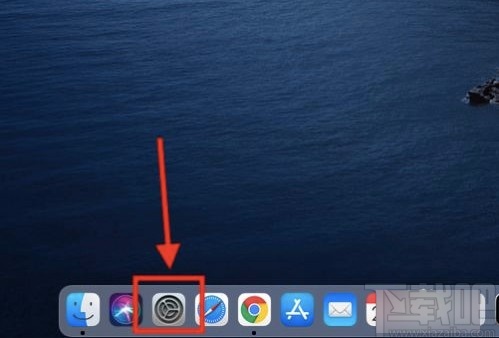
2.接著就會(huì)進(jìn)入系統(tǒng)偏好設(shè)置頁(yè)面,我們?cè)陧?yè)面上找到“輔助功能”選項(xiàng),點(diǎn)擊該選項(xiàng)就可以進(jìn)入輔助功能頁(yè)面。
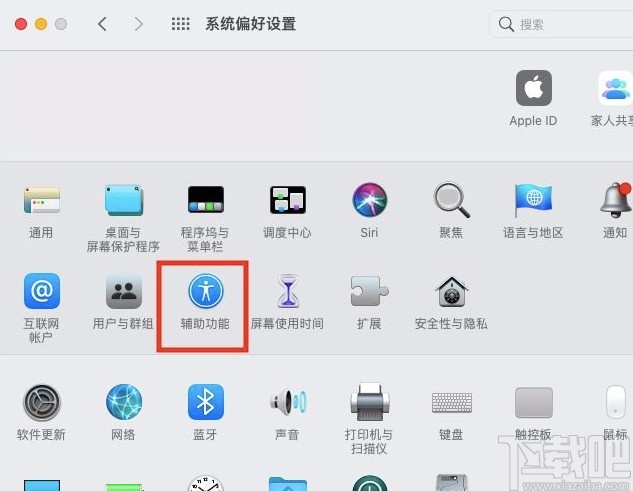
3.接下來(lái)在輔助功能頁(yè)面中,我們?cè)陧?yè)面左側(cè)找到“縮放”選項(xiàng),點(diǎn)擊該選項(xiàng),界面上就會(huì)出現(xiàn)相應(yīng)的操作選項(xiàng)。

4.完成以上所有步驟后,我們?cè)陧?yè)面上找到“縮放樣式”選項(xiàng),點(diǎn)擊該選項(xiàng)后面的下拉按鈕即可。
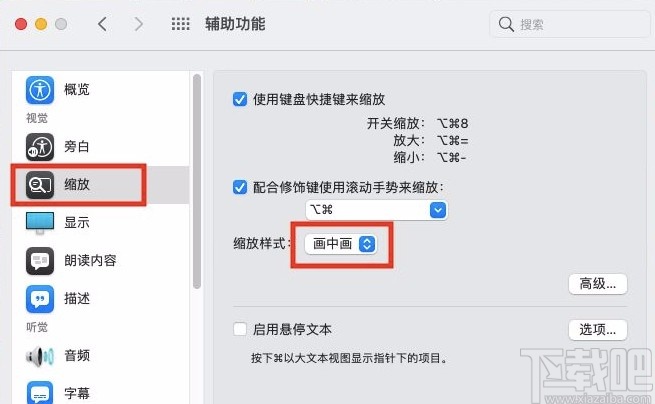
5.最后在“縮放樣式”選項(xiàng)后面會(huì)出現(xiàn)一個(gè)下拉框,下拉框中有三種縮放樣式,我們根據(jù)自己的需要進(jìn)行選擇就可以了。
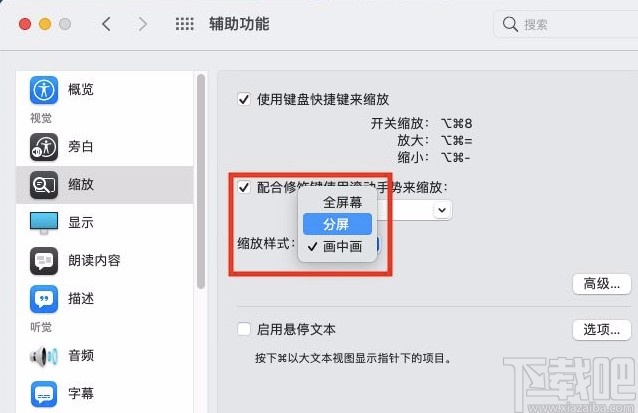
以上就是小編給大家整理的macOS系統(tǒng)設(shè)置縮放樣式的具體操作方法,方法簡(jiǎn)單易懂,有需要的朋友可以看一看,希望這篇教程對(duì)大家有所幫助。
相關(guān)文章:
1. MacOS系統(tǒng)取消應(yīng)用自動(dòng)啟動(dòng)的方法2. macOS系統(tǒng)開(kāi)啟鍵盤(pán)慢速鍵的方法3. macOS系統(tǒng)修改星期起始時(shí)間的方法4. macOS系統(tǒng)開(kāi)啟顯示器反轉(zhuǎn)顏色功能的方法5. MacOS系統(tǒng)更改系統(tǒng)強(qiáng)調(diào)色的方法6. macOS系統(tǒng)啟用懸停文本功能的方法7. macOS系統(tǒng)設(shè)置開(kāi)啟訪達(dá)時(shí)默認(rèn)打開(kāi)項(xiàng)目的方法8. macOS系統(tǒng)設(shè)置字幕樣式的方法9. 蘋(píng)果macOS系統(tǒng)10.15.5存在問(wèn)題 無(wú)法創(chuàng)建可啟動(dòng)備份10. macOS系統(tǒng)開(kāi)啟朗讀指針下方項(xiàng)目的方法

 網(wǎng)公網(wǎng)安備
網(wǎng)公網(wǎng)安備